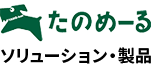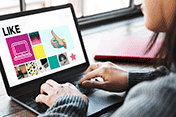CMSで会社のホームページを作ってみよう
-第4弾-YouTube動画をHPに埋め込む
2016年12月26日

CMSで会社のホームページを作ってみよう第4弾です。第1弾、第2弾でホームページの基本を作り、 第3弾でFacebookのタイムラインを埋め込むことができました。今回は、YouTubeの動画を埋め込む方法をご紹介します。
目次
1.動画でより分かりやすく情報を届ける
ホームページに写真の掲載はよく見かけますが、最近では動画を使って商品の紹介をしているサイトが増えています。例えば、美容院のホームページでヘアアレンジ講座などの動画を載せているサイトがあります。 写真で手順を伝えるよりも分かりやすく、お店側の親切心が伝わってきますし、お店の内装やスタッフの雰囲気も分かって、実際にお店を訪れたくなります。 このように、動画を使うことでより多くの情報を分かりやすく伝えることができ、見ている人に対して購買意欲や実店舗への訪問を促すことができます。
今回は、作成した動画をYouTubeにアップし、そのデータをホームページに埋め込む方法をご紹介します。
2.アルファメールプレミアで会社のホームページを作ろう
それでは、架空のリフォーム会社「ダイレクトリフォーム」のホームページをCMSの機能を使ってさらに良くしていきます!ここまでのおさらいはこちら⇒(第1弾、第2弾)
基本設定やファーストビューも充実させたホームページに、「トピックス」と「YouTube動画」を表示させます。
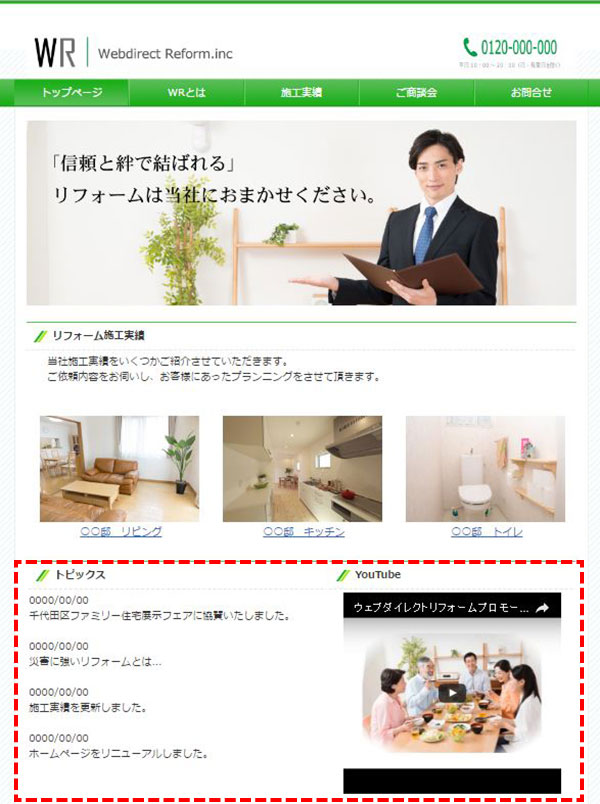
1. 表の挿入
アルファメールプレミアの会員サイトからログイン後、「Webサイト作成」をクリックし、管理画面に入ります。
※初回設定時にWebサイト作成メニューから「通常メニュー」で作成したサイトを編集しています。「簡易メニュー」ではありません。
編集ページ一覧からトップページを選び、「ページの編集」をクリックします。前回までに「リフォーム施工実績」のコンテンツまでを作成しました。
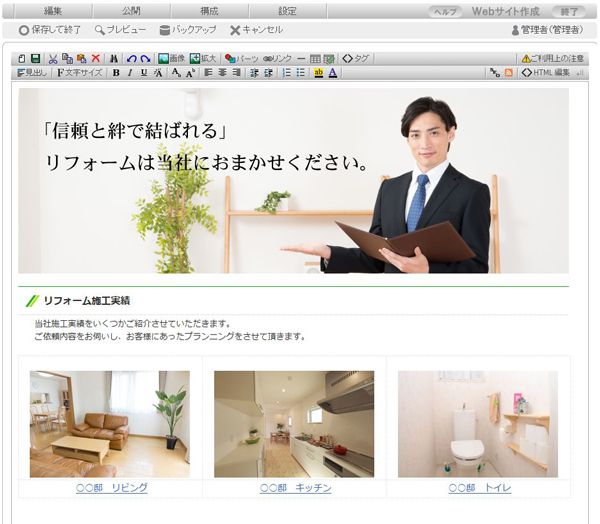
まずは、表の挿入でコンテンツの枠を作ります。
ツールバーから「表の挿入」を選択し、列数「2」、行数「1」、「枠線なし」にチェックを入れて、表を挿入します。
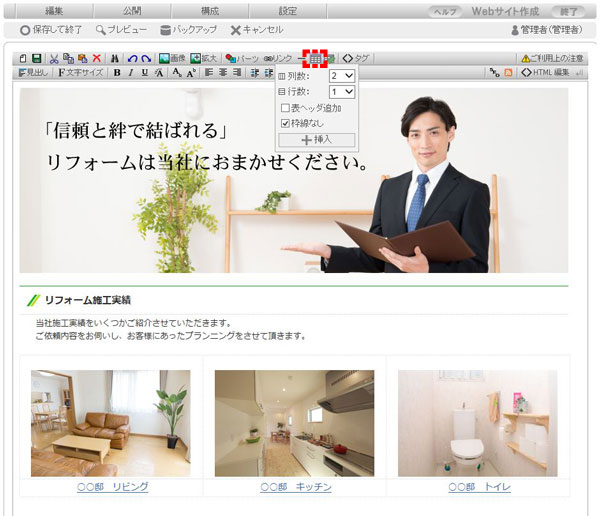
施工実績の下に表が挿入されました。
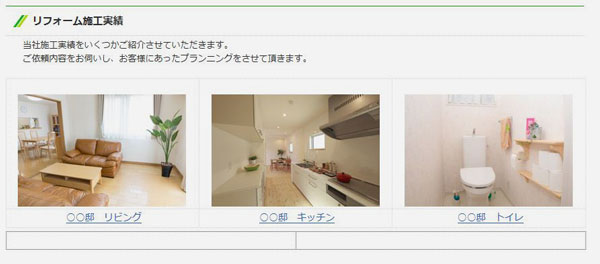
2.トピックスの追加
挿入した表の左枠にカーソルを合わせて、「見出し」の「Headline2」を挿入します。
「見出し」を「トピックス」に書き換えて、見出しの下に日付とコメントを書き込みましょう。
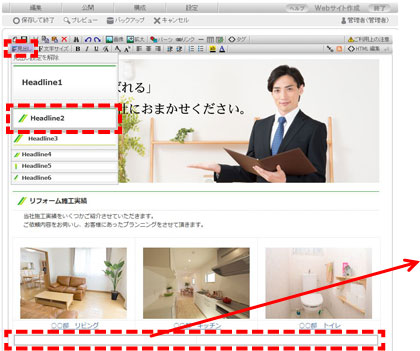
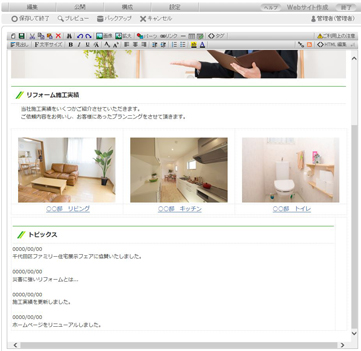
3.YouTubeの埋め込みコードを挿入
(1)YouTubeの管理画面からコードを取得
YouTubeにログイン後、マイチャンネルを開き、「動画の管理」からホームページに載せたい動画を選びます。
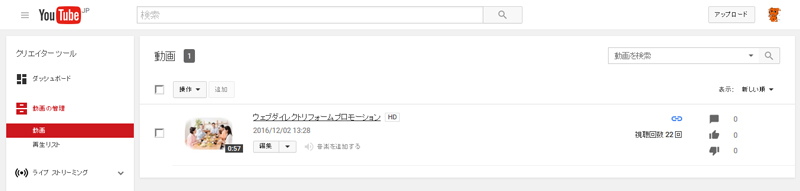
動画を再生させると、下の方に「共有」のボタンがあるのでクリックしてください。
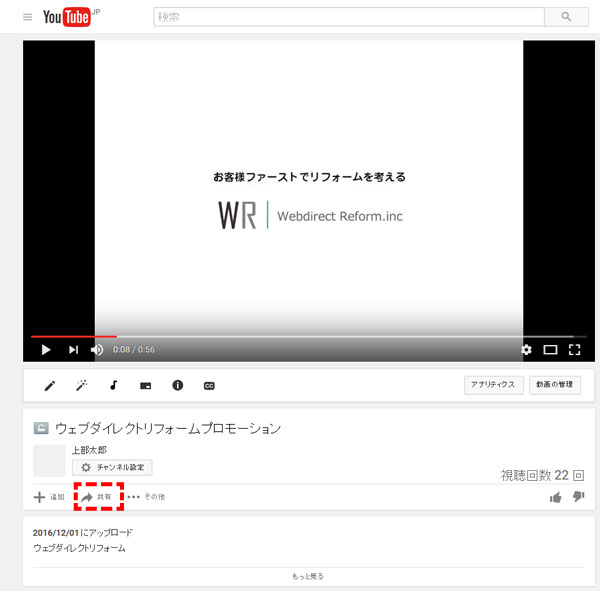
下にURLが出てきます。最初のページはSNSでシェアするためのURLです。「共有」の隣にある「埋め込みコード」をクリックして今回必要なコードを表示させます。
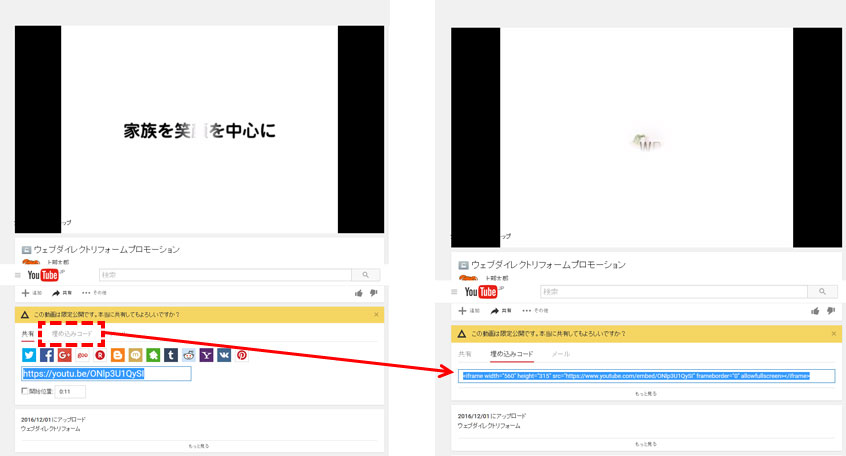
埋め込みコードには、表示サイズと動画のURLが書いてあります。
『width=" 560" height=" 315" 』とは、幅560px、高さ315pxのことです。今回はホームページに合わせて幅を340pxに書き換えてからコピーします。
『< iframe width=" 560" height=" 315" …』→ 『< iframe width=" 340" height=" 315" …』
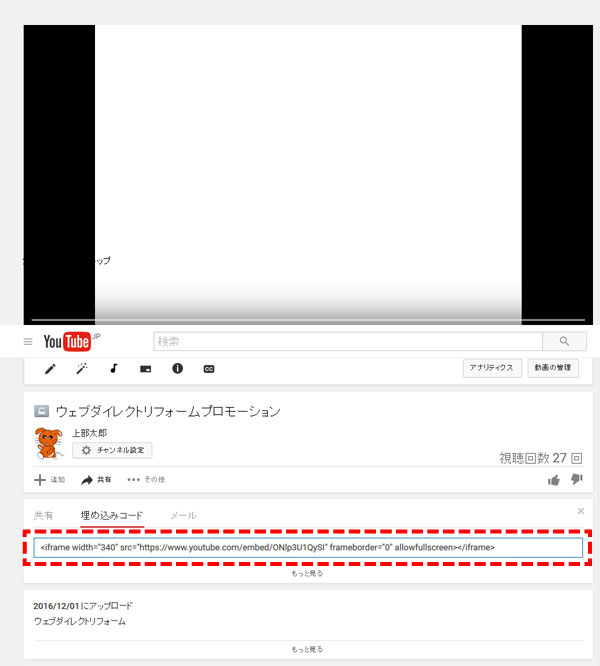
(2)埋め込みコードを貼り付ける
YouTubeの管理画面でコピーした埋め込みコードをCMS編集画面に貼り付けます。
挿入した表の右枠にカーソルを合わせて、上部のツールバーから「<>タグ」をクリックします。
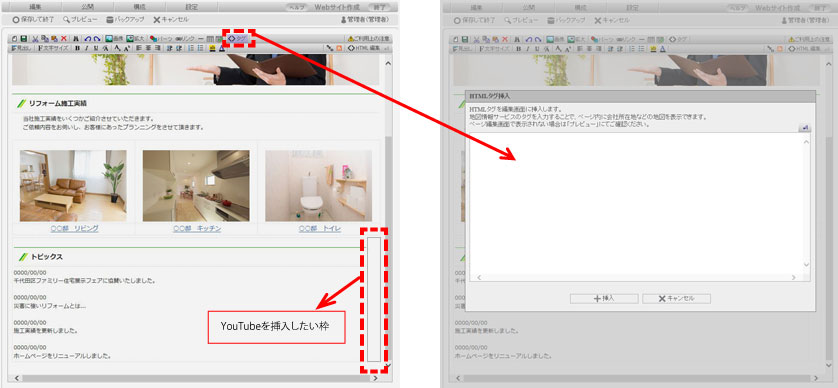
「HTMLタグ挿入」の画面が表示されます。取得したYouTube埋め込みコード(幅を340pxに編集済み)を貼り付けて、挿入ボタンを押しましょう。
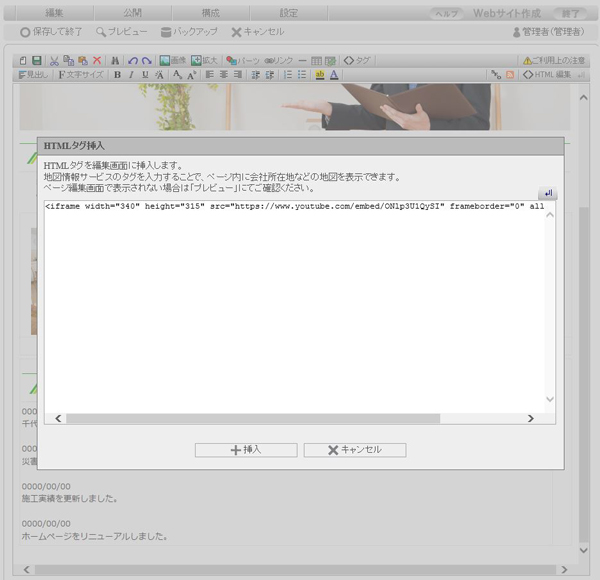
YouTubeの動画が表示されます。
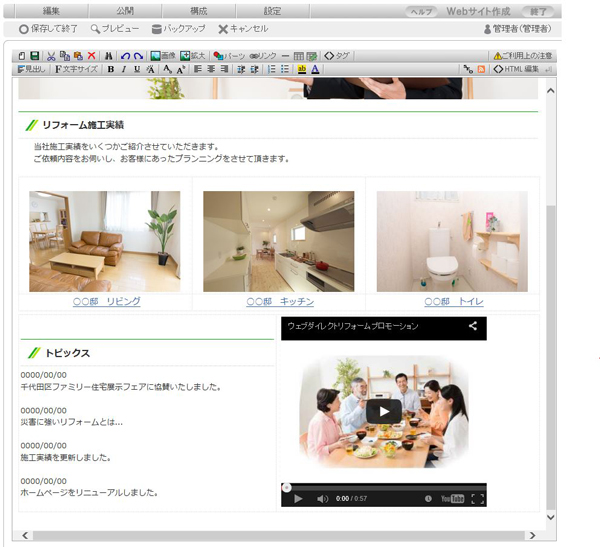
4.表示を整える
動画画面を埋め込むことが出来ましたが、このままでは少し見栄えが悪いので、綺麗に整えましょう。
まず、挿入した動画画面の左上にカーソルを置いて、見出しを付けます。見出しには「YouTube」と書きましょう。
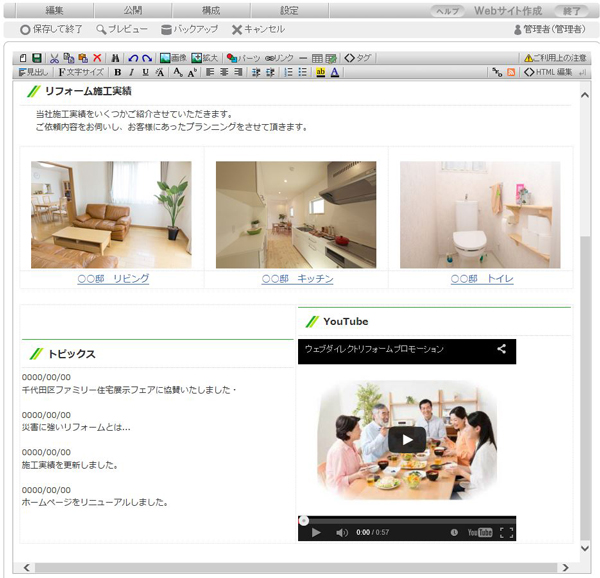
次に動画を枠の中央に移動させます。
動画の横にカーソルを置いて、ツールバーの「中央揃え」をクリックします。
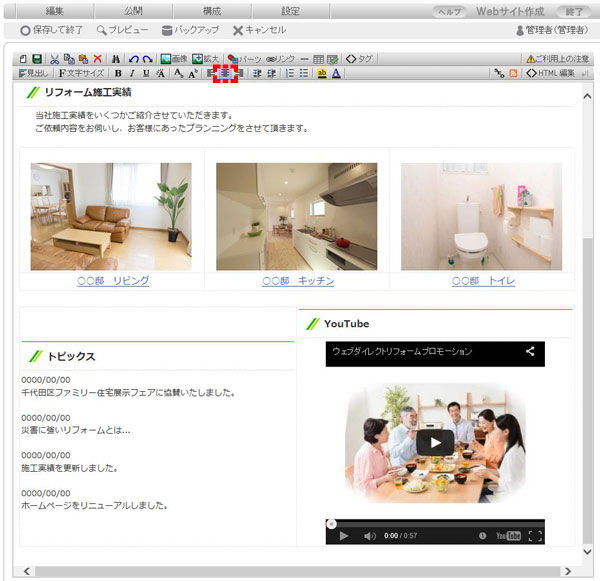
最後に左の「トピックス」の見出しが下がってしまっているので上揃えに整えましょう。見出しの「トピックス」にカーソルを置いて、右クリックし、「セルを上揃えに変更」を選択します。
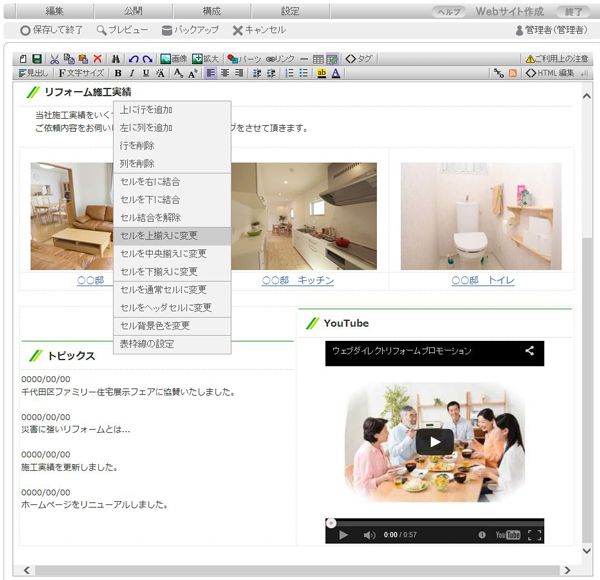
「トピックス」と「YouTube」の欄を綺麗に整えることができました。
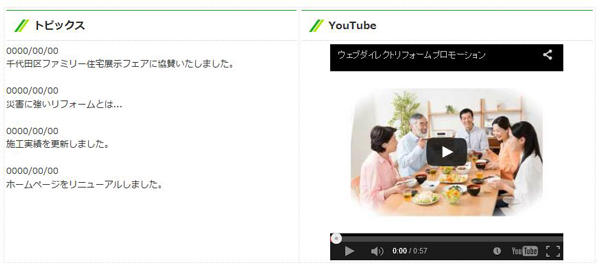
これで、ホームページにYouTubeの動画を埋め込むことができました。
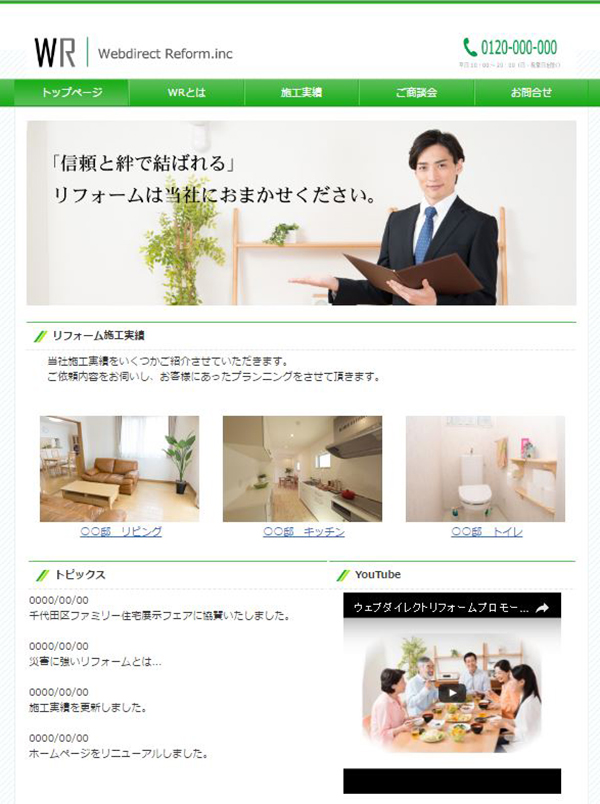
今回のチュートリアルはいかがだったでしょうか。中央揃えや上揃えなどの機能を使うことでより見栄えをよくすることができましたね。 まだまだ沢山の機能がありますので、アルファメールプレミアの14日間無料体験でぜひお試しください。
次回は、「Twitter」の埋め込み方をご紹介します。
<追記>
記事掲載しました!
-第5弾-TwitterをHPに埋め込む